
HDMI 포트는 노트북, 텔레비전, 태블릿, 자동차 온보드 컴퓨터 및 일부 스마트 폰에서도 거의 모든 현대 기술에 사용됩니다. 이러한 포트에는 많은 유사한 커넥터 (DVI, VGA)에 비해 장점이 있습니다. - HDMI는 사운드와 비디오를 동시에 전송할 수 있으며, 고품질,보다 안정적으로 전송을 지원합니다. 그러나 그는 다양한 문제에 대해 보험에 가입하지 않습니다.
일반 요약
HDMI 포트에는 적절한 케이블이 필요한 각각에 대해 서로 다른 유형과 버전이 있습니다. 예를 들어 포트 C 형 (이것은 소형 HDMI 포트 임)을 사용하는 표준 크기 케이블 장치를 사용하여 연결할 수 없습니다. 또한 포트를 다른 버전으로 연결하는 데 어려움이 있으므로 각 버전마다 적절한 케이블을 선택해야합니다. 다행히이 항목에는 모든 것이 쉽습니다. 일부 버전은 서로 좋은 호환성을 제공합니다. 예를 들어 버전 1.2, 1.3, 1.4, 1.4a, 1.4b는 서로 완전히 호환됩니다.수업 : HDMI 케이블을 선택하는 방법
연결하기 전에 다양한 결함이있는 경우 포트와 케이블을 확인해야합니다 - 깨진 연락처, 커넥터의 균열, 케이블 사이트, 케이블의 케이블 사이트, 장치에 대한 하이킹 마운트 포트. 일부 결함으로부터 다른 사람들을 없애기 위해 충분히 제거 될 것이며, 장비를 서비스 센터로 가져 가거나 케이블을 변경해야합니다. 벌거 벗은 전선과 같은 문제의 존재는 소유자의 건강과 보안에 위험 할 수 있습니다.
연결의 버전과 유형이 서로와 케이블에 해당하는 경우 문제의 유형을 결정하고 적절한 방법으로 해결할 필요가 있습니다.
문제 1 : 이미지가 TV에 표시되지 않습니다.
컴퓨터가 연결되어 있고 TV를 사용하면 이미지는 항상 즉시 표시 할 수 없으며 때로는 일부 설정을 수행해야합니다. 또한 문제는 TV, 바이러스가있는 컴퓨터 감염, 오래된 비디오 카드 드라이버를 제공 할 수 있습니다.
랩톱의 표준 화면 설정을 수행하기위한 지침과 TV에 이미지 출력을 조정할 컴퓨터를 고려하십시오.
- 빈 바탕 화면 영역을 마우스 오른쪽 버튼으로 클릭하십시오. 이전 버전의 OS의 경우 Windows 10 또는 "화면 해상도"를위한 "화면 설정"으로 이동하려는 특수 메뉴가 나타납니다.
- 그런 다음 HDMI를 통해 이미 연결된 TV 나 모니터를 감지하므로 "감지"또는 "찾기"(OS 버전에 따라 다름)를 클릭해야합니다. 원하는 버튼은 창 아래에 있으며, 디스플레이가 숫자 1 또는 오른쪽으로 개략적으로 묘사되는 창 아래에 있습니다.
- 열리는 "Manager"창 창에서 TV를 찾아서 연결해야합니다 (TV 서명이있는 아이콘이 있어야합니다). 그것을 클릭하십시오. 나타나지 않으면 케이블의 올바른 연결을 확인하십시오. 모든 것이 괜찮은 경우 첫 번째 화면의 개략적 인 이미지 옆에 두 번째의 비슷한 이미지가 나타납니다.
- 두 화면에 이미지를 표시 할 수있는 옵션을 선택하십시오. 그들 모두는 "복제"라는 세 가지가 있습니다. 즉, 동일한 그림이 컴퓨터와 TV에 표시됩니다. "바탕 화면을 확장"하는 것은 두 개의 화면에서 단일 작업 공간을 만드는 것을 포함합니다. "디스플레이 데스크탑 1 : 2",이 옵션은 모니터 중 하나에서만 이미지 전송을 의미합니다.
- 모든 것이 올바르게 작동하므로 첫 번째 및 마지막 옵션을 선택하는 것이 바람직합니다. 두 번째 모니터를 연결하려면 HDMI가 두 개 이상의 모니터로 올바르게 작동하지 못할 수 있습니다.

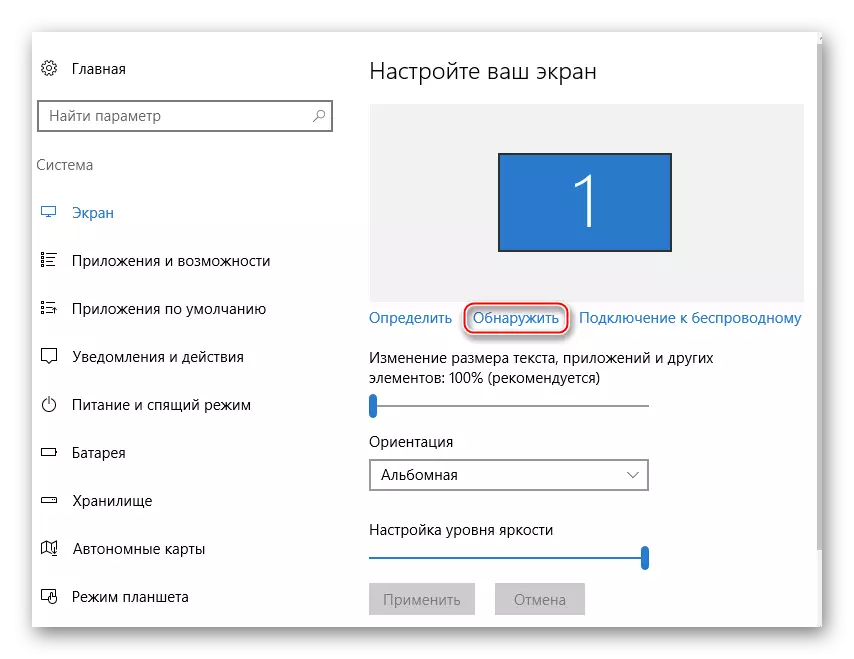
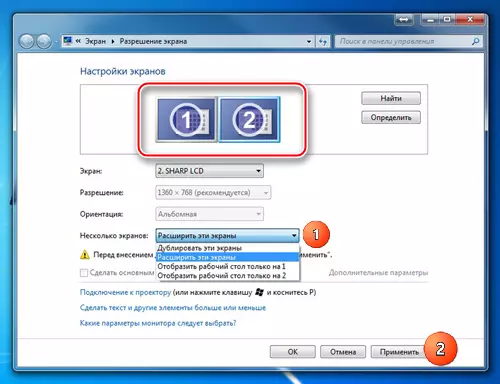
디스플레이 구성을 수행하는 것은 항상 100 %를 벌 수 있기 때문에 항상 보장하지는 않습니다. 문제는 컴퓨터 또는 TV 자체의 다른 구성 요소에서 임금 할 수 있습니다.
읽기 : TV가 HDMI를 통해 컴퓨터를 보지 않으면 어떻게 해야할지
문제 2 : 사운드가 전송되지 않습니다
아크 기술은 HDMI에 통합되어 TV 또는 모니터의 비디오 콘텐츠와 함께 사운드를 전송할 수 있습니다. 불행하게도, 운영 체제에서 몇 가지 설정을 만들어서 사운드 카드 드라이버를 업데이트하는 데 필요한 연결에 연결하기 위해 항상 사운드가 전송되기 시작하는 것은 아닙니다.
HDMI의 첫 번째 버전에서는 ARC 기술 지원이 내장되어 있지 않으므로 구식 케이블 및 / 또는 커넥터가있는 경우 사운드를 연결하려면 포트 / 케이블로 교체하거나 구매해야합니다. 특수 헤드셋. HDMI 버전 1.2에 사운드의 전송을 처음으로 지원하도록 지원합니다. 2010 년까지 2010 년까지 출시 된 케이블은 사운드를 연주하는 데 문제가 있지만 방송 될 수 있지만 그 품질은 많이 잎이 필요합니다.

수업 : HDMI를 통해 TV에서 사운드를 연결하는 방법
HDMI를 통해 다른 장치와의 랩톱 연결 문제는 종종 발생하지만 많은 사람들이 쉽게 해결할 수 있습니다. 해결되지 않은 경우에는 포트 및 / 또는 케이블을 변경하거나 수리해야 할 가능성이 높습니다. 손상된 위험이 높습니다.
